編輯:Android技術基礎
前面我們花了13小節詳細地講解了Android中Paint類大部分常用的API,本節開始我們來講解 Canvas(畫板)的一些常用API,我們在
8.3.1 三個繪圖工具類詳解 中已經列出了我們可供調用的一些方法,我們分下類:
- drawXxx方法族:以一定的坐標值在當前畫圖區域畫圖,另外圖層會疊加, 即後面繪畫的圖層會覆蓋前面繪畫的圖層。
- clipXXX方法族:在當前的畫圖區域裁剪(clip)出一個新的畫圖區域,這個 畫圖區域就是canvas對象的當前畫圖區域了。比如:clipRect(new Rect()), 那麼該矩形區域就是canvas的當前畫圖區域
- getXxx方法族:獲得與Canvas相關一些值,比如寬高,屏幕密度等。
- save(),restore(),saveLayer(),restoreToCount()等保存恢復圖層的方法
- translate(平移),scale(縮放),rotate(旋轉),skew(傾斜)
當然還有其他一些零散的方法,嗯,從本節開始我會挑一些感覺有點意思的API來進行學習~
而本節先給大家帶來的是translate(平移),scale(縮放),rotate(旋轉),skew(傾斜) 以及save(),restore()的詳解!
官方API文檔:Canvas
另外我們先要明確Canvas中X軸與Y軸的方向:
方法:translate(float dx, float dy)
解析:平移,將畫布的坐標原點向左右方向移動x,向上下方向移動y,canvas默認位置在(0,0)
參數:dx為水平方向的移動距離,dy為垂直方向的移動距離
使用示例:
for(int i=0; i < 5; i++) {
canvas.drawCircle(50, 50, 50, mPaint);
canvas.translate(100, 100);
}
運行效果:
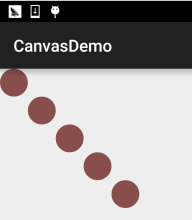
方法:rotate(float degrees) / rotate(float degrees, float px, float py)
解析:圍繞坐標原點旋轉degrees度,值為正順時針
參數:degrees為旋轉角度,px和py為指定旋轉的中心點坐標(px,py)
使用示例:
Rect rect = new Rect(50,0,150,50);
canvas.translate(200, 200);
for(int i = 0; i < 36;i++){
canvas.rotate(10);
canvas.drawRect(rect, mPaint);
}
運行效果:
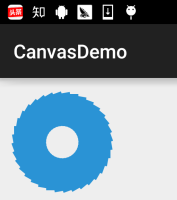
代碼分析:
這裡我們先調用了translate(200,200)將canvas的坐標原點移向了(200,200),再進行繪制,所以我們 繪制的結果可以完整的在畫布上顯示出來,假如我們是為rotate設置了(10,200,200),會是這樣一個 結果:
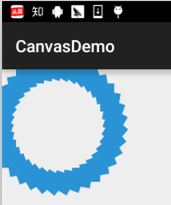
有疑問是吧,這個涉及到Canvas多圖層的概念,等等會講~
方法:scale(float sx, float sy) / scale(float sx, float sy, float px, float py)
解析:對畫布進行縮放
參數:sx為水平方向縮放比例,sy為豎直方向的縮放比例,px和py我也不知道,小數為縮小, 整數為放大
使用示例:
canvas.drawBitmap(bmp,0,0,mPaint); canvas.scale(0.8f, 0.8f); canvas.drawBitmap(bmp, 0, 0, mPaint); canvas.scale(0.8f, 0.8f); canvas.drawBitmap(bmp,0,0,mPaint);
運行效果:
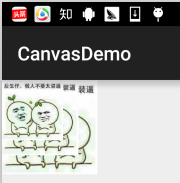
方法:skew(float sx, float sy)
解析:傾斜,也可以譯作斜切,扭曲
參數:sx為x軸方向上傾斜的對應角度,sy為y軸方向上傾斜的對應角度,兩個值都是tan值哦! 都是tan值!都是tan值!比如要在x軸方向上傾斜60度,那麼小數值對應:tan 60 = 根號3 = 1.732!
使用示例:
canvas.drawBitmap(bmp,0,0,mPaint); canvas.translate(200, 200); canvas.skew(0.2f,-0.8f); canvas.drawBitmap(bmp,0,0,mPaint);
運行效果:
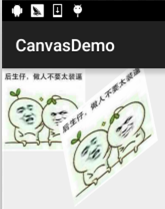
我們一般喜歡稱呼Canvas為畫布,童鞋們一直覺得Canvas就是一張簡單的畫紙,那麼我想 問下多層的動畫是怎麼用canvas來完成的?上面那個translate平移的例子,為什麼 drawCircle(50, 50, 50, mPaint); 參考坐標一直是(50,50)那為何會出現這樣的效果? 有疑惑的童鞋可能是一直將屏幕的概念與Canvas的概念混淆了,下面我們來還原下 調用translate的案發現場:
如圖,是畫布坐標原點的每次分別在x,y軸上移動100;那麼假如我們要重新回到(0,0) 點處繪制新的圖形呢?怎麼破,translate(-100,-100)的慢慢地平移回去?不會真的這麼 糾結吧...
好吧,不賣關子了,我們可以在做平移變換之前將當前canvas的狀態進行保存,其實Canvas為 我們提供了圖層(Layer)的支持,而這些Layer(圖層)是按"棧結構"來進行管理的
當我們調用save()方法,會保存當前Canvas的狀態然後作為一個Layer(圖層),添加到Canvas棧中, 另外,這個Layer(圖層)不是一個具體的類,就是一個概念性的東西而已!
而當我們調用restore()方法的時候,會恢復之前Canvas的狀態,而此時Canvas的圖層棧 會彈出棧頂的那個Layer,後繼的Layer來到棧頂,此時的Canvas回復到此棧頂時保存的Canvas狀態!
簡單說就是:save()往棧壓入一個Layer,restore()彈出棧頂的一個Layer,這個Layer代表Canvas的 狀態!也就是說可以save()多次,也可以restore()多次,但是restore的調用次數不能大於save 否則會引發錯誤!這是網上大部分的說法,不過實際測試中並沒有出現這樣的問題,即使我restore的 次數多於save,也沒有出現錯誤~目測是系統改了,等下測給大家看~
來來來,寫個例子驗證下save和restore的作用!
寫個例子:
例子代碼:
canvas.save(); //保存當前canvas的狀態 canvas.translate(100, 100); canvas.drawCircle(50, 50, 50, mPaint); canvas.restore(); //恢復保存的Canvas的狀態 canvas.drawCircle(50, 50, 50, mPaint);
運行結果:
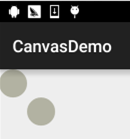
不用說什麼了吧,代碼和結果已經說明了一切,接著我們搞得復雜點,來一發 多個save()和restore()!
例子代碼:
canvas.save(); canvas.translate(300, 300); canvas.drawBitmap(bmp, 0, 0, mPaint); canvas.save(); canvas.rotate(45); canvas.drawBitmap(bmp, 0, 0, mPaint); canvas.save(); canvas.rotate(45); canvas.drawBitmap(bmp, 0, 0, mPaint); canvas.save(); canvas.translate(0, 200); canvas.drawBitmap(bmp, 0, 0, mPaint);
運行結果:
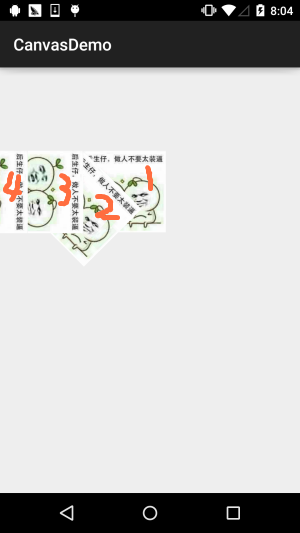
結果分析:
首先平移(300,300)畫圖,然後旋轉45度畫圖,再接著旋轉45度畫圖,接著平移(0,200), 期間每次畫圖前都save()一下,看到這裡你可能有個疑問,最後這個平移不是y移動200 麼,怎麼變成向左了?嘿嘿,我會告訴你rotate()旋轉的是整個坐標軸麼?坐標軸的 變化:
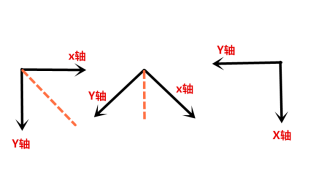
嗯,rotate()弄懂了是吧,那就行,接著我們來試試restore咯~我們在最後繪圖的前面 加兩個restore()!
canvas.restore(); canvas.restore(); canvas.translate(0, 200); canvas.drawBitmap(bmp, 0, 0, mPaint);
運行結果:
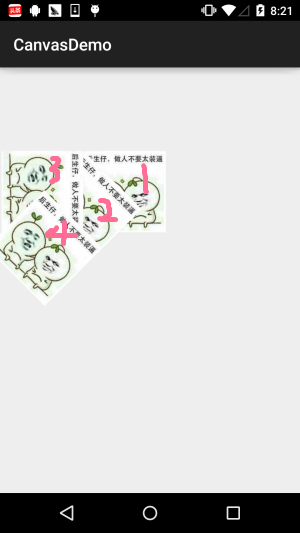
不說什麼,自己體會,再加多個restore()!
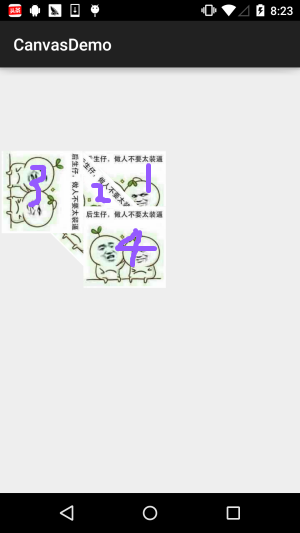
有點意思,再來,繼續加restore()

嗯,好像不可以再寫restore了是吧,因為我們只save了四次,按照網上的說法, 這會報錯的,真的是這樣嗎?這裡我們調用Canvas給我們提供的一個獲得當前棧中 有多少個Layer的方法:getSaveCount();然後在save()和restore()的前後都 加一個Log將棧中Layer的層數打印出來:
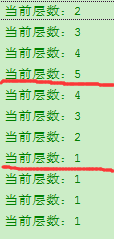
結果真是喜聞樂見,畢竟實踐出真知,可能是Canvas改過吧,或者其他原因,這裡 要看源碼才知道了,時間關系,這裡我們知道下restore的次數可以比save多就好了, 但是還是建議restore的次數還是少於save,以避免造成不必要的問題~ 至於進棧和出棧的流程我就不話了,筆者自己動筆畫畫,非常容易理解!
其實這兩個方法和save以及restore大同小異,只是在後者的基礎上多了一些東東而已, 比如saveLayer(),有下面多個重載方法:
你可以理解為save()方法保存的是整個Canvas,而saveLayer()則可以選擇性的保存某個區域的狀態, 另外,我們看到餐宿和中有個:int saveFlags,這個是設置改保存那個對象的!可選值有:
PS:上述說明有點問題,筆者英語水平低,可能說錯,如果有知道的,請務必指正提出,謝謝~
這裡我們寫個例子來驗證下:我們選用CLIP_TO_LAYER_SAVE_FLAG模式來寫個例子
實現代碼:
RectF bounds = new RectF(0, 0, 400, 400); canvas.saveLayer(bounds, mPaint, Canvas.CLIP_TO_LAYER_SAVE_FLAG); canvas.drawColor(getResources().getColor(R.color.moss_tide)); canvas.drawBitmap(bmp, 200, 200, mPaint); canvas.restoreToCount(1); canvas.drawBitmap(bmp, 300, 200, mPaint);
運行結果:
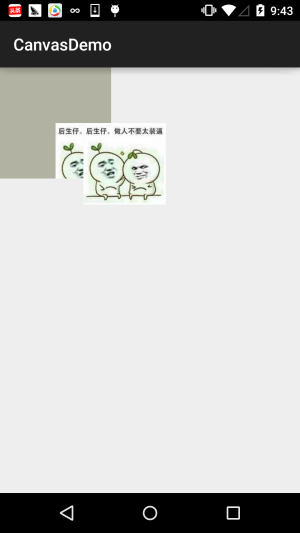
關於saveLayer()後面用到再詳解研究吧~這裡先知道個大概~
接著到這個restoreToCount(int),這個更簡單,直接傳入要恢復到的Layer層數, 直接就跳到對應的那一層,同時會將該層上面所有的Layer踢出棧,讓該層 成為棧頂~!比起你寫多個restore()方便快捷多了~
嗯,代碼是寫著測試的,要來也沒多大意思,不過可能讀者還是想要,就貼下鏈接吧!
代碼下載:CanvasDemo.zip 可能你們要的是這個圖吧!哈哈~

本節是糾結了幾天才寫出來的,因為筆者一開始對這個Canvas圖層的概念也不是很清晰, 今天下午做完事捋了捋思路,晚上再加加班終於把這篇東西寫出來了,相信應該能幫助 大家更清楚的理解Canvas,進階自定義控件時也不會一頭霧水~嘿嘿,本節就到這裡, 如果有寫錯的地方歡迎提出,萬分感謝~
參考文獻: AndroidのCanvasを使いこなす! – 基本的な描畫
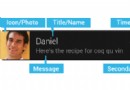 2.5.8 Notification(狀態欄通知)詳解
2.5.8 Notification(狀態欄通知)詳解
本節引言: 本節帶來的是Android中用於在狀態欄顯示通知信息的控件:Notification,相信大部分 學Android都對他都很熟悉,而網上很多關於Notif
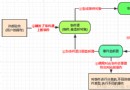 3.1.1 基於監聽的事件處理機制
3.1.1 基於監聽的事件處理機制
本節引言:第二章我們學習的是Android的UI控件,我們可以利用這些控件構成一個精美的界面,但是僅僅是界面而已;下一步就要開始學習邏輯與業務實現了
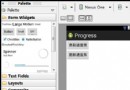 第33章、進度條對話框ProgressDialog(從零開始學Android)
第33章、進度條對話框ProgressDialog(從零開始學Android)
進度條對話框ProgressDialog經常用於不能馬上完成的操作,為了避免用戶莫名其妙的等待,給用戶一個提示。 本例中我們演示了兩種進度條:條形進度條和圓形進度條。一
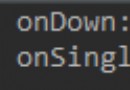 3.8 Gestures(手勢)
3.8 Gestures(手勢)
本節引言:周六不休息,剛剪完了個大平頭回來,繼續碼字~好的,本節給大家帶來點的是第三章的最後一節——Gestures(手勢),用過魅族手機的朋友相信